Når jeg logger på iCloud-kontoen min på nettet, krever det at jeg oppgir verifiseringskoden for tofaktorautentisering. Hva er det? Hvordan bruke det?
Apple ID er det viktige sikkerhetsverktøyet når du bruker Apple-enheten. Enten du vil logge på iCloud-kontoen, eller logge på kontoen din for første gang på en nylig kjøpt Mac, må du koble Apple ID-kontoen din for å gjøre sikkerheten. Apple har imidlertid lansert sin nye metode som heter To-faktor-autentisering for å beskytte kontoen din. På denne siden vil vi diskutere hvordan du bruker tofaktorautentisering på enheten din.
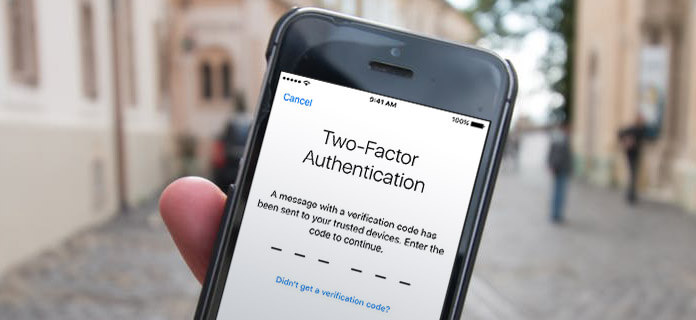
Tofaktorautentisering er et ekstra lag med sikkerhet for din Apple ID for å sikre kontoen din, selv om andre kjenner passordet ditt. Det fungerer på iPhone, iPad og iPod med iOS 9 og nyere, eller Mac med OS X El Capitan og senere.
Når du vil logge på en ny enhet for første gang, vil du bli bedt om å legge inn Apple ID-passordet og bekreftelseskoden for to faktorer, den sekssifrede bekreftelseskoden som vises automatisk på de pålitelige enhetene dine. Etter å ha lagt inn koden, bekrefter du at du stoler på den nye enheten, og at du kan bruke Apple-ID-en (glemte du den? Tilbakestill Apple ID her.) på den bekreftede enheten.
Hvis du for eksempel vil logge på www.icloud.com på en ny datamaskin for første gang, må du legge inn to-faktorskontrollskontrollskoden.
For å aktivere tofaktorautentisering, trenger du en pålitelig enhet (iPhone, iPad, iPod touch med iOS 9 og nyere, eller Mac med OS X El Capitan og nyere) og telefonnummer som kan brukes til å motta bekreftelseskoder via tekst eller telefon anrop.
1Gå til "Innstillinger"> "Ditt navn"> "Passord og sikkerhet"> Slå på "Tofaktorautentisering" på iPhone.
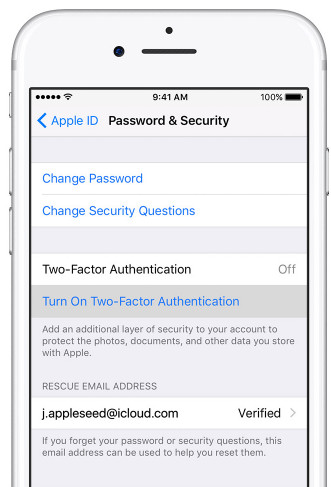
2Trykk på "Fortsett"> Angi telefonnummeret du vil bruke for å motta bekreftelseskoden> "Neste" og følg instruksjonene på skjermen for å fullføre innstillingene. Her kan du velge å motta bekreftelse via tekst eller samtale.
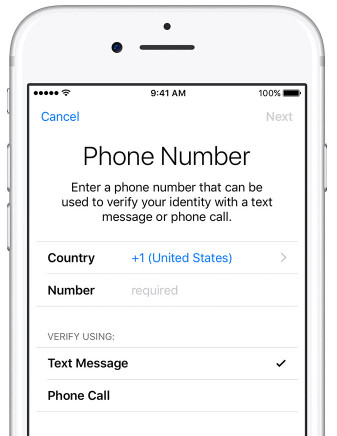
Gå til Apple "-meny"> "Systemvalg"> "iCloud"> "Kontodetaljer"> "Sikkerhet"> Slå på "To-faktor-autentisering".
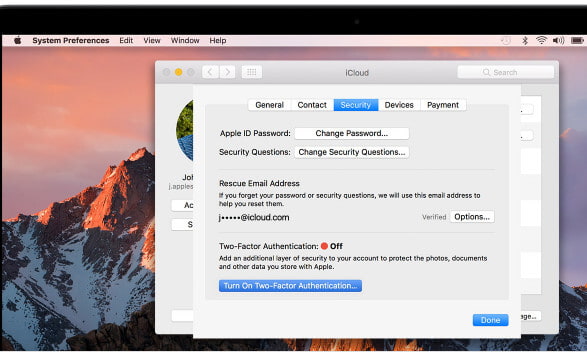
Du kan ikke slå av tofaktorautentisering for noen kontoer som er opprettet i iOS 10.3 eller macOS Sierra 10.12.4 og macOS High Sierra. Hvis du opprettet din Apple ID i en tidligere versjon av iOS eller macOS, kan du slå av tofaktorautentisering.
1Gå til https://appleid.apple.com/, logg på Apple-ID og passord. Hvis du slår på tofaktorautentisering, må du legge inn tofaktorsgodkjenningskoden.
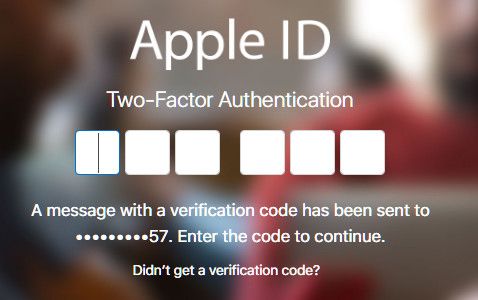
2Klikk på "Rediger" i delen "Sikkerhet". Klikk deretter på "Slå av tofaktorautentisering".
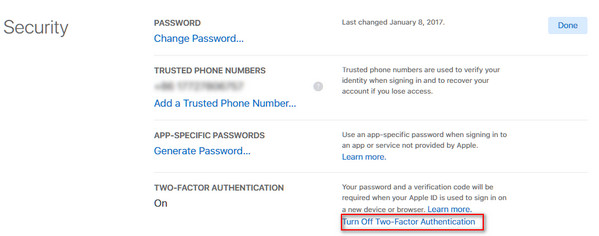
1. Er to-trinns bekreftelse det samme som tofaktorautentisering?
Nei. To-faktor-godkjenning er en nyere sikkerhetsmetode, mens totrinnsverifisering er en eldre sikkerhetsmetode som er tilgjengelig for brukere som ikke har Apple-enheter, ikke kan oppdatere enhetene sine eller på annen måte ikke er kvalifiserte for to-faktor autentisering, og to-trinns bekreftelse fungerer separat for brukere som allerede er påmeldt.
2. Skal jeg skrive inn tofaktors verifikasjonskode hver gang, bortsett fra den pålitelige enheten?
Når du har logget deg på, vil du ikke bli bedt om en bekreftelseskode på den enheten igjen, med mindre du logger deg av, sletter enheten eller trenger å endre passordet ditt av sikkerhetsmessige årsaker.
3. Hva ville skje hvis jeg fjerner tofaktorautentiseringen?
Fjerning av en pålitelig enhet vil sikre at den ikke lenger kan vise bekreftelseskoder og at tilgang til iCloud, og andre Apple-tjenester på enheten, blir blokkert til du logger deg på igjen med tofaktorautentisering.
4. Hvordan bruke tofaktorautentisering på Aiseesoft FoneLab?
Når du bruker den tredje skannemodusen til Aiseesoft FoneLab, "Gjenopprett fra iCloud sikkerhetskopifil", må du gjøre det slå av tofaktorautentisering på enheten din. Etter at du har brukt FoneLab til Gjenopprett data fra iCloud-sikkerhetskopiering vellykket, kan du slå på eller slå av tofaktorautentisering igjen som du vil.